Así de fácil puedes personalizar el centro de control de PS5, y ha cambiado respecto a las primeras actualizaciones de la consola.
Si eres nuevo usuario de PlayStation 5 o bien no has indagado demasiado en los menús de la consola, quizás no sepas todavía cómo personalizar el centro de control o submenú que tenemos en el sistema y que varía respecto a anteriores consolas de Sony.
Este submenú es tremendamente valioso, porque a través del mismo podemos gestionar esos accesos directos que solemos utilizar en cada una de las sesiones, y a los que podemos acceder simplemente a golpe de un solo botón, y lo mejor de todo es que podemos personalizarlos.
Si bien el nivel de personalización del centro de control en PS5 no llega al nivel de un sistema operativo de ordenador, lo cierto es que al menos podemos deshacernos de esos accesos directos que nunca utilizamos y añadir otros que están desactivados por defecto.
PS5: cómo personalizar el centro de control y añadir o quitar accesos directos
Para que sepas a qué nos referimos, el centro de control o submenú es aquel que aparece en la parte inferior de la pantalla cuando pulsamos el botón del logo de PlayStation en nuestro DualSense.
Como ves, tenemos una serie de accesos directos que van desde el inicio, pasando por las notificaciones, la música, transferencias y hasta nuestro perfil de usuario.
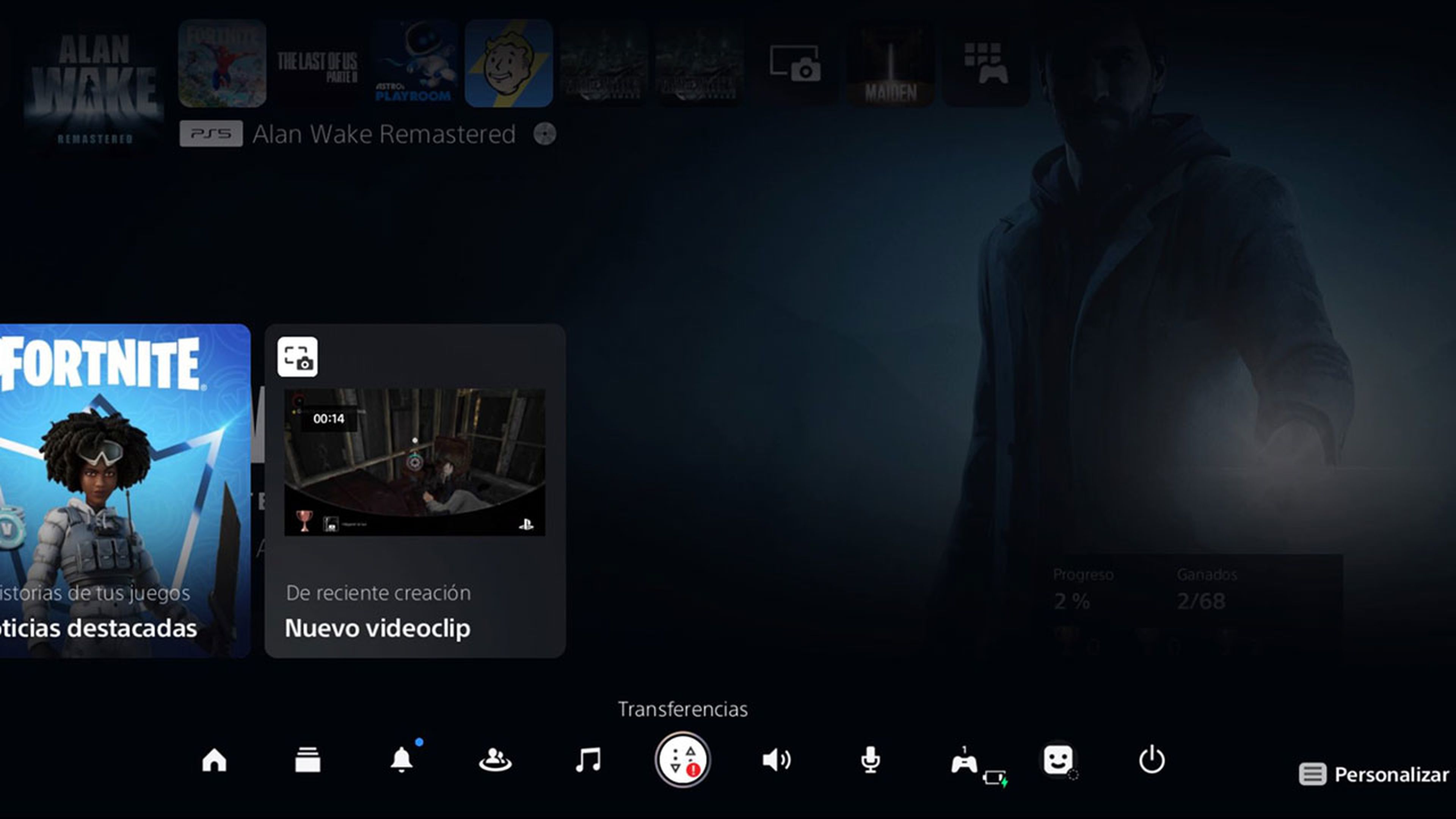
Pues bien, para editar o personalizar este centro de control de PS5, una vez que lo tengamos en pantalla, hay que pulsar el botón de opciones, que es el que está justo encima de los botones con los símbolos y que está representado por tres rayas horizontales.
La personalización de este submenú ha cambiado respecto a las primeras actualizaciones de la consola, y cuando pulsemos el botón correspondiente de opciones entraremos a una pantalla donde podemos seleccionar cada uno de los iconos y moverlos de izquierda a derecha, de derecha a izquierda o incluso esconderlos moviéndolos hacia abajo.
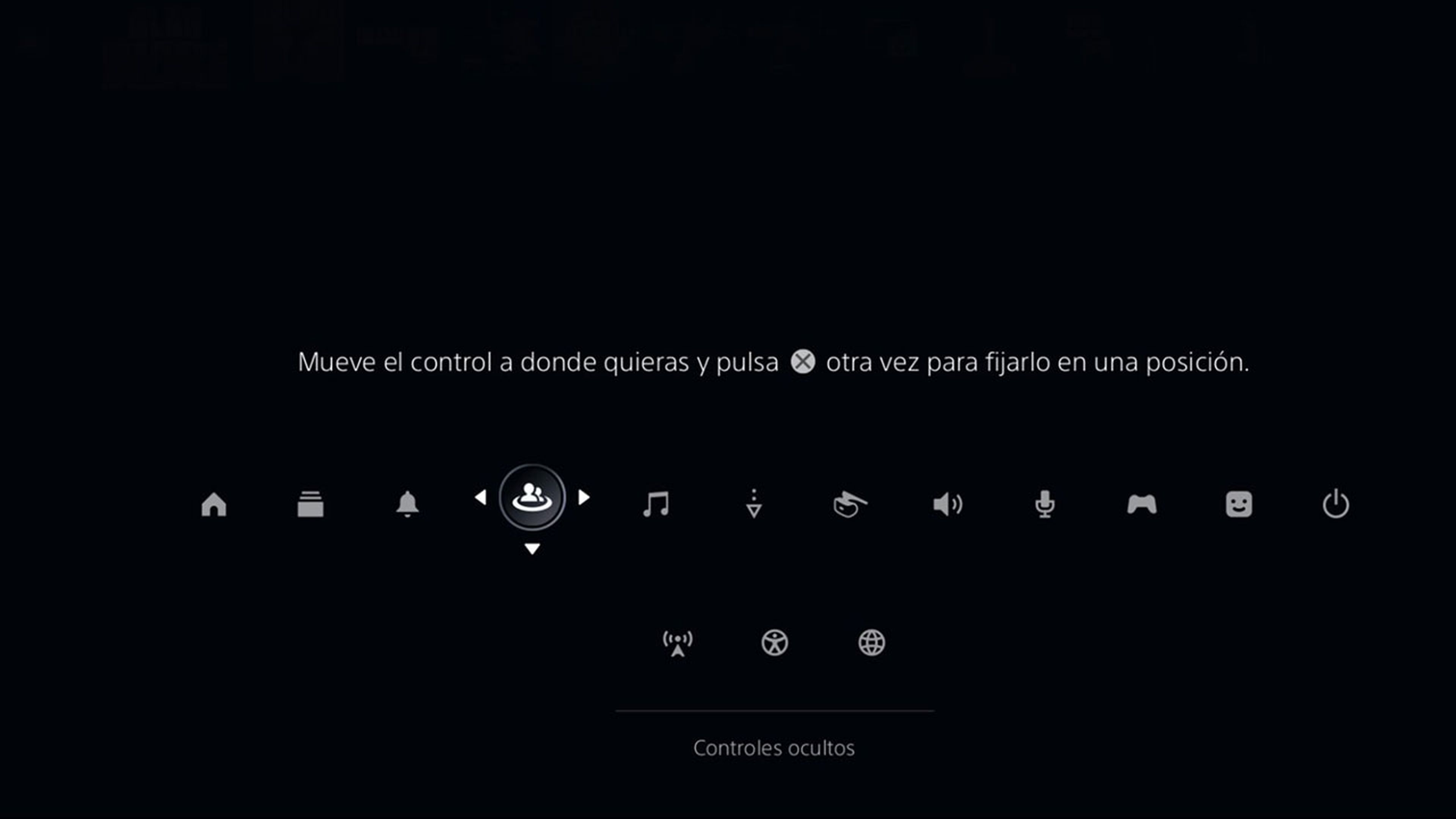
Cabe aclarar que algunos de esos accesos directos no pueden ocultarse como el del selector o el de las notificaciones, entre otros, con lo que los seguiremos teniendo en este menú, aunque al menos podemos moverlos.
Una vez que acabes de personalizar este submenú, vuelve a pulsar el botón de las tres rayas horizontales para salir del editor de accesos y volverás a la pantalla principal.
Descubre más sobre David Hernández, autor/a de este artículo.
Conoce cómo trabajamos en Hobbyconsolas.
